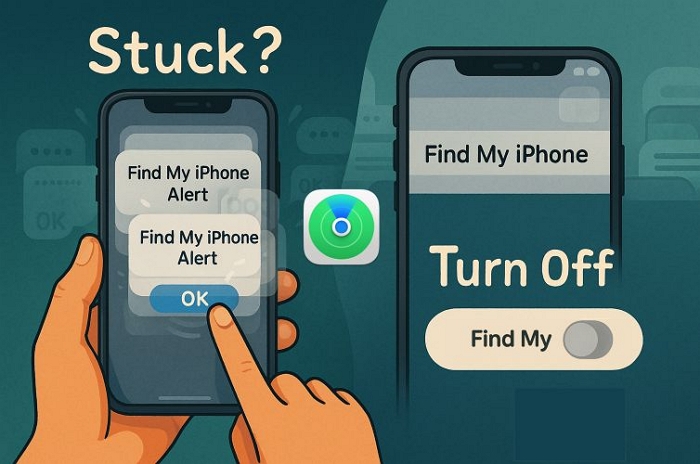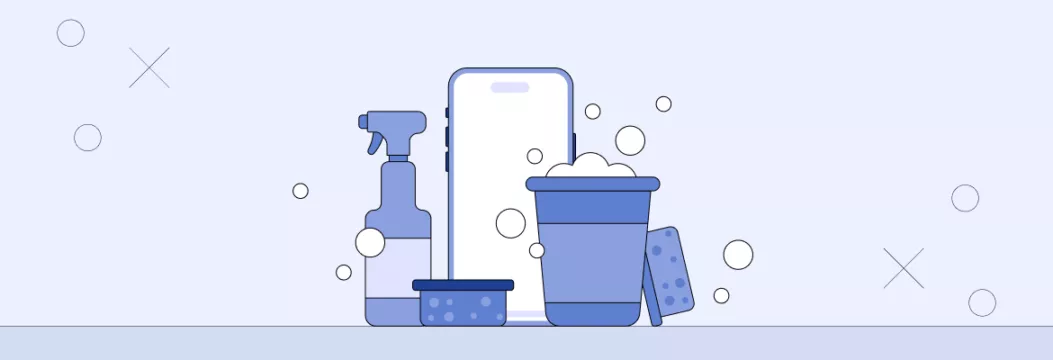如何在YouTube上播放現場視頻?
如果您想播放有關活動或YouTube社交網絡社區的活動或課程的實時視頻,但在實施中遇到了“困難”。不用擔心!我們將向您展示如何在下文文章中播放現場視頻以及視頻的促銷。
- YouTube如何在瀏覽器上遇到黑屏錯誤?
- 如何快速而簡單地為YouTube視頻創建字幕
- 告訴您YouTube的5個提示
1。檢查帳戶的實時播放條件:
步驟1:單擊右上角的帳戶名稱或頻道徽標,選擇創作者工作室
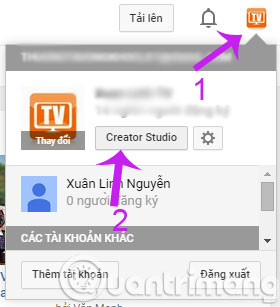
步驟2:在創作者工作室左側的列,選擇渠道

等等,如果您仍然想知道Facebook是否可以執行此功能 - 實時流視頻,請參閱下面的移動和計算機上實時視頻的文章:
- 如何使用iPhone Android播放實時Facebook視頻。
- 如何在計算機和筆記本電腦上播放Facebook視頻?
步驟3:您向下滾動,找到實時廣播部分。如果您看到單詞你可以直播,你帳戶被授權播放現場視頻
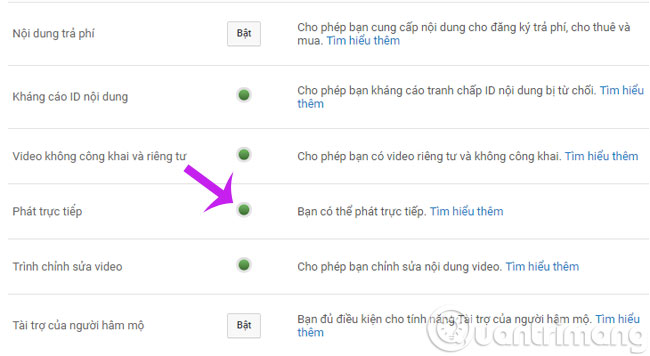
2。在YouTube上播放實時視頻的一些規則:
- 在活動發生前不少於2週開始測試,以確保一切正常。
- 至少提前24小時從活動開始到結束。 “從頭到尾“意味著您的測試必須準確模擬您的現場活動,包括整個生產方案。
-
- 連續測試至少30分鐘。
- 測試所有視頻來源。
- 插入視頻中的所有相機,圖形圖像和廣告都必須在流中查看。
- 測試所有音頻源
- 插入的所有麥克風,音頻廣告和混合器都必須在流中聽到。
- 不要忘記檢查以下同步。
- 測試您打算流式傳輸的所有比特率 /分辨率。
- 始終在具有雙核CPU或更高和快速速度的專用機器上加密。如果您使用筆記本電腦作為編碼器,請不要將筆記本電腦用於任何其他工作。
- 將您的編碼器連接到不在的硬互聯網連接1.5Mbps在線反向帶寬。您應該分別將此連接用於實時流。
- 徹底檢查您的網絡:使用將用於實時事件的相同網絡和ISP測試。在事件中需要測試網絡下載的底部。
- 只要可能,您就應該有一個備份編碼器。這意味著兩個單獨的網絡在流中有兩個單獨的編碼器來單獨的入口點(主要和待機)。
- 刪除第三方內容:如果您決定在實時流中包含第三方內容,則必須申請在YouTube上使用此內容的許可。
- 防火牆後不要流式傳輸:確保您與互聯網有開放的連接。
3。宣傳您的現場活動:
- 至少安排您的活動48小時直播之前
- 鏈接您的Google+,,,,Facebook,和Twitter帳戶給你渠道單擊“編輯鏈接”按鈕在頻道圖像部分旁邊。
- 允許嵌入進階設定選項卡,以便其他人可以將其分發給您。使用嵌入式URL在您的網站上顯示事件。發送可能想要顯示您內容的博客鏈接。
- 在Google+上創建活動,並邀請您的圈子觀看實時流。您可以在高級設置下添加事件鏈接。
- 將您的頻道鏈接到您的網站帳戶 設定→頻道設置→先進的→鏈接網站。這將有助於我們提高搜索結果的質量,並驗證您的頻道作為您在YouTube上品牌的官方代表。
- 創建頻道預告片或視頻預覽廣告以促進您的活動。
- 完成後直接存儲活動。
- 通過將其存儲在計算機上,將其上傳並將其組織到播放列表中來創建活動片段。
4。在YouTube上執行實時流的步驟:
步驟1:也在創作者工作室, 選擇實時廣播然後選擇事件>>創建現場活動
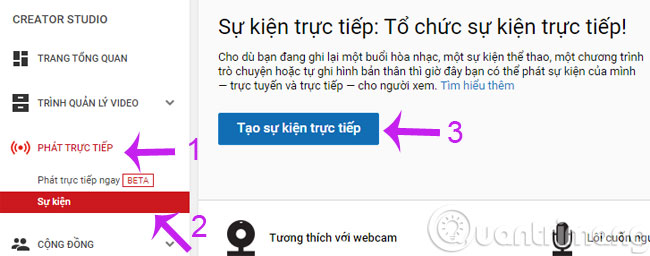
步驟2:請輸入您的現場活動的姓名和描述,然後單擊風俗然後單擊現場播放。

步驟3:在選擇比特率。部分, 選擇自定義導入然後單擊創建新流在選擇流
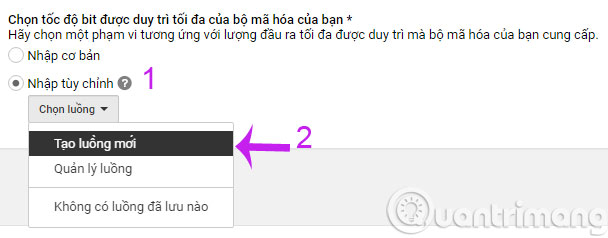
步驟4:執行以下操作
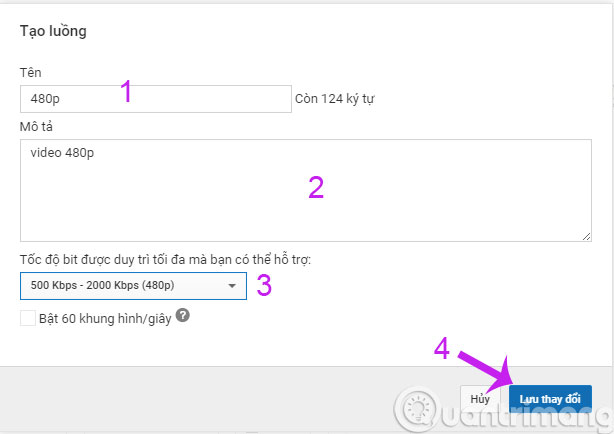
步驟5:在選擇編碼器部分, 選擇FMLE並下載文件並安裝
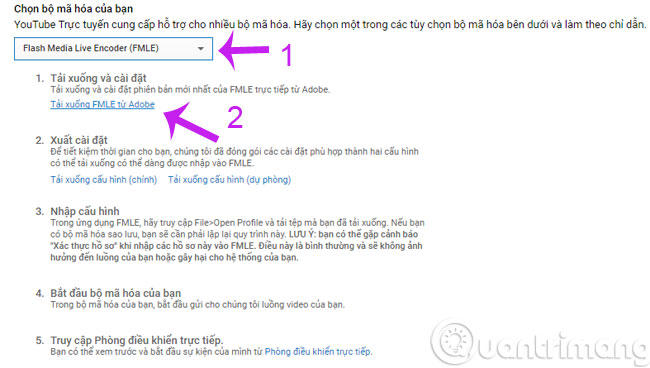
步驟6:打開新的FMLE程序和勾2影片和聲音的盒子打開相機和麥克風
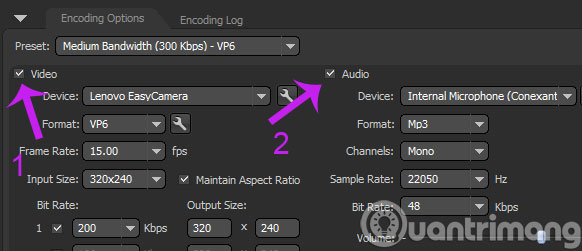
步驟7:下載主要配置
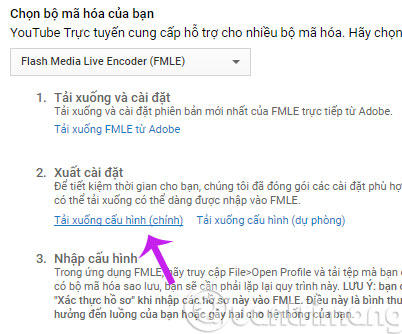
步驟8:打開FMLE程序並打開下載的配置文件

步驟9:回到YouTube,您選擇控制室直接
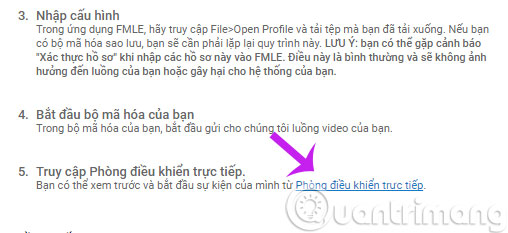
步驟10:打開FMLE並按開始按鈕開始播放
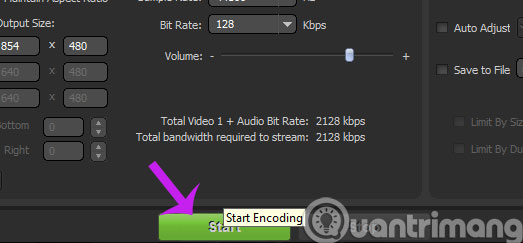
步驟11:刷新YouTube頁面,然後單擊開始流式傳輸
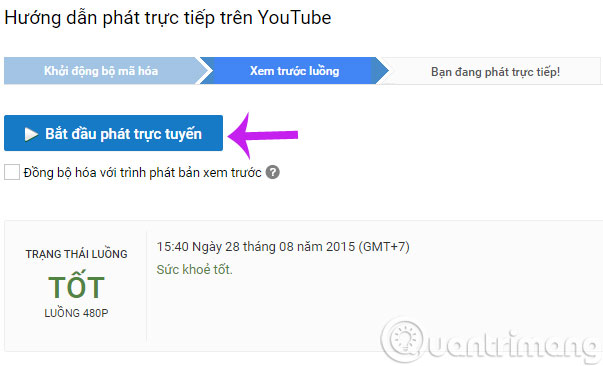
步驟12:單擊屏幕上方的鏈接以重定向到實時廣播頁面
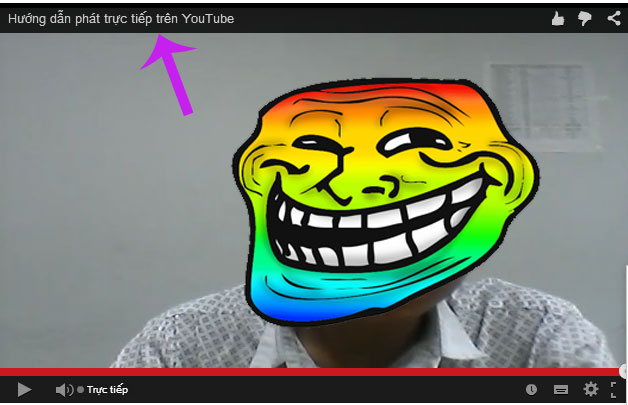
。如下所示

如果您想停止流媒體,請單擊停止在FMLE
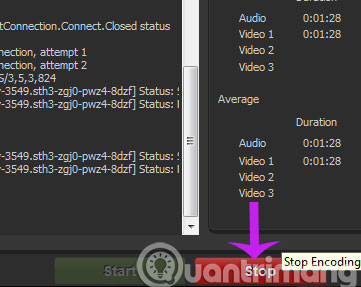
請注意,如果您單擊“停止”,則無法繼續事件。
以上是檢查條件,在YouTube上宣傳實時流媒體視頻以及實施過程的步驟。從現在開始,您將能夠創建自己的活動,課程或組織。
祝你好運!
你應該閱讀
可能有興趣
- 如何免費獲得1TB的Google驅動器能力
為了從Google Drive接收額外的1TB,用戶將加入本地指南計劃的捐贈,這是一個在Google Maps上升級的新功能。
- 如何在不更改密碼的情況下共享安全帳戶
AccessUrl是一項允許用戶共享某人的個人帳戶的服務,但是您不需要更改密碼並仍然確保帳戶安全。
- 如何使用在線文件郵件發送大數據
Filemail是一種在線數據傳輸服務,它支持用戶將數據發送到30GB。我們不需要創建一個帳戶,而只需輸入收件人地址,然後Filemail將快速發送數據。
- 將YouTube視頻固定在屏幕角下的說明
通過將YouTube視頻固定在屏幕的角落下,用戶可以在任何選項卡上監視視頻,或者通過瀏覽網絡的任何計算機操作,閱讀報紙,訪問Facebook,...
- iOS和Android上Dropbox的5個有用功能
Dopbox在線存儲應用程序已更新了許多新功能,使用戶能夠體驗更多的數據操縱並提高工作效率。
- 2種重播的方法,自動重播YouTube視頻
YouTube反复解開了視頻播放,因此您無法在播放時自動查看YouTube視頻。但是,借助此自動YouTube視頻播放,您可以像以前的YouTube視頻播放按鈕一樣輕鬆,快速地重播YouTube視頻。







![[5个解决方案]当您忘记iPhone代码时,如何解锁iPhone?](https://ksfboa.com/tech/jacki/wp-content/uploads/cache/2025/05/passixer-interface.png)